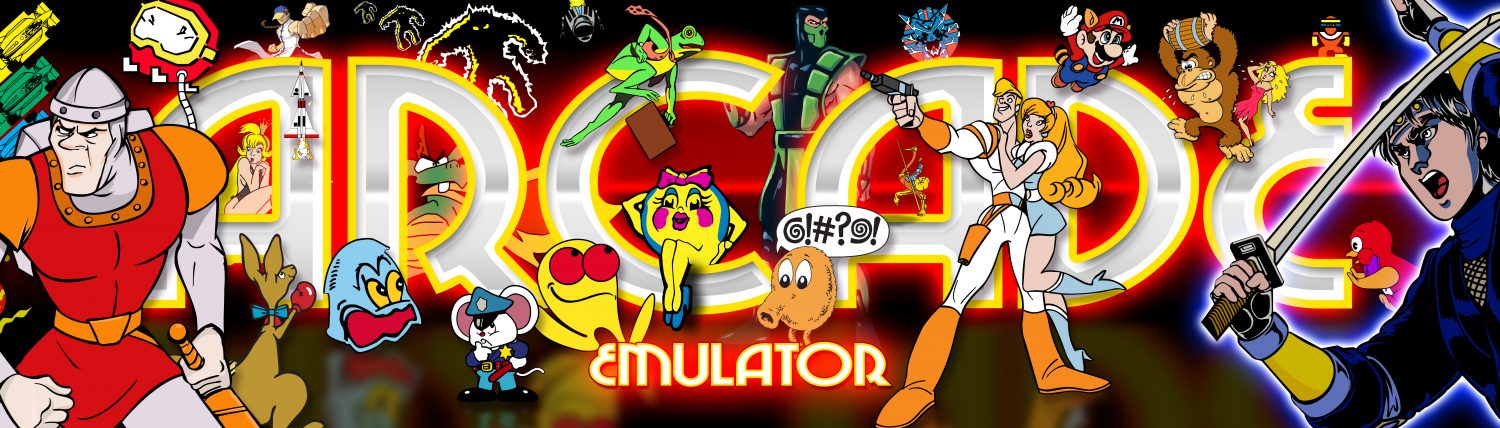Dieses Tutorial beschreibt, wie man ein J-Pac Encoder und den damit verbundenen PC an einen TV Ideal anschließt.
Schwierigkeit: Anfänger
Vorbereitung:
Grundsätzlich zu Beginn. Es muss natürlich ein ADP auf JAMMA Adapter in eurem Cabinet vorhanden sein. Ohne diesen funktioniert das Ganze sonst nicht. Diesen kann man sich aber bei Arcadiabay für unter 20€ nachkaufen. Zu finden hier.
Bei mir sieht der Adapter folgendermaßen aus:

Das ist noch der „originale“ Adapter aus dem TV Ideal Cabinet. Unten im Bild seht ihr noch eine Spieleplatine (Double Dragon Bootleg) Falls dieser Adapter bei euch an das Spielbrett angeschraubt ist, sind die wichtigsten Grundvoraussetzungen schon einmal geschaffen. Natürlich wird noch ein funktionstüchtiger PC benötigt.
Ich erkläre hier im Tutorial den Anschluss eines J-Pac mit dem USB Anschluss. Gekauft habe ich das J-Pac im Arcadeshop. Hier. Wählt beim Kauf die USB Variante (+4€), wenn euer PC keinen PS/2 Anschluss mehr hat.
Lieferumfang:
Im Lieferumfang des J-Pac’s befindet sich ein VGA Kabel (male/female) und ein PS/2 auf USB Kabel. Das VGA Kabel wird benötigt, um die Grafikausgabe auf das J-Pac zu übertragen. Mittels des PS/2 auf USB Kabel wird das J-Pac einmal mit Spannung versorgt und darüber hinaus werden die Controls über JAMMA an den PC übertragen. Damit aber das Bild auch korrekt auf dem Arcade Monitor ankommt, benötigt man eine Frequenzausgabe von 15,7kHz Horizontal. Standardmäßig gibt eine Grafikkarte aber nur 31kHz Horizontal aus. Wie man die Ausgabe umstellt und was man dazu benötigt, erkläre ich aber später in einem eigenen Tutorial. Hier geht es erst einmal nur um den reinen Anschluss.
Vorgehensweise:
Ich setze voraus, das die folgenden Arbeiten Spannungs-frei durchgeführt werden. Das heißt, bitte vorher den Netzstecker ziehen. Ich übernehme keine Haftung für eventuelle Schäden oder Verletzungen durch Stromschläge etc.
- Öffnet die Tür an der Automatenfront.
- Zieht das rechte Einschubbrett komplett heraus. Und legt dieses auf eine gerade Oberfläche.
- Löst, wenn vorhanden, die JAMMA Steckerleiste von der Spieleplatine. Vorsichtig von der Platine lösen.
- (Optional) Ich habe bei mir die Spieleplatine komplett vom Einschubrett losgeschraubt, damit ich genug Platz für den PC habe.
- Nehmt euch nun das J-Pac und schließt es an den JAMMA Adapter an. Achtet darauf, dass ihr es richtig anschließt. Man kann dieses relativ einfach sehen. Man achte auf die sechs nebeneinander liegenden Kabelverbindungen am JAMMA Adapter rechts. Das ist nach dem Jamma Pinout (1) Ground, (2) Ground, (3) +5V, (4)+5V, (5) -5V und (6) +12V. Am J-Pac befindet sich an Pin 1 Ground, Pin 2 Ground, Pin 3 +5V an Pin 4 +5V, an Pin 5 -5V und an Pin 6 +12V. Also muss das J-Pac mit dem Pin 1 so angeschlossen werden, das beide Seiten übereinstimmen. In meinem Fall muss der Pin 1 also auch nach rechts. Hier seht ihr wo sich auf dem J-Pac Pin 1 befindet. Die Seite mit den Bauteilen muss nach oben schauen.
- Schließt nun das VGA Kabel und das PS/2 auf USB Kabel vorsichtig am J-Pac an.
- Am Besten stellt ihr euren PC erstmal vor den Automaten zum testen und schließt das VGA und PS/2 auf USB Kabel an den PC an.
- Zu beachten ist auch die Jumper Einstellung am J-Pac. Standardmäßig ist dieser auf 31kHz und 15kHz gestellt. Das heißt in diesem Falle, dass die 31kHz Signale geteilt und auf dem Bildschirm doppelt dargestellt werden. Ein TV Ideal kann man aber mit puren 31kHz Signalen nicht wirklich zerstören.
- Schaltet nun euren PC und den Automaten an der Ziehsicherung ein. Es sollte nun ein Bild auf dem Monitor erscheinen. Es kommt natürlich darauf an, ob ihr schon ein vorbereiteten PC mit 15kHz Ausgabe habt oder noch die Einrichtung vor euch habt. Sollte aber so etwas wie ein Bootscreen oder ähnliches auf dem Schirm zu sehen sein, habt ihr alles richtig gemacht.
- Jetzt kann nach fertiger Einrichtung der PC (falls dieser passt) in den Automaten gestellt werden. Ich nutze bei mir einen Dell Optiplex 760, welcher wunderbar in den Automaten passt. Auch könnte man den PC auseinanderrupfen und die einzelnen Komponenten auf das Einschubrett schrauben. Wenn ich Lust und Zeit habe, wird das auch mal umgesetzt.
Somit hat man die grundsätzlichen Arbeiten durchgeführt, um einen PC an ein TV Ideal Cabinet anzuschließen. Ich möchte darauf hinweisen, dass hier kein Ton/Audio zuhören ist. Ich habe bei meiner Einrichtung auf ein kleines 2.1 Soundset von Logitech gesetzt, welches ich an den Line-Out angeschlossen habe. Natürlich kann man auch über Bastelei den internen Audioverstärker des Cabinets nutzen oder einen eigenen Basteln und an das JAMMA Pinout (L10) löten
Wie man sich einen MAME PC mit 15kHz Ausgabe zusammenbaut, werde ich euch im nächsten Tutorial genauer erläutern. Dazu dann später mehr.
Viel Spaß beim Einbau.
Olli